Якщо ви користуєтеся Spotify, з часом кількість плейлистів стає дуже великою, і деякі з них можуть вам більше не подобатися. Щоб упорядкувати їх, має сенс видалити непотрібні плейлисти. Процедура видалення інтуїтивно зрозуміла: ви переходите до плейлистів і видаляєте ті, які вам не потрібні, через налаштування плейлиста.
Як видалити плейлист у Spotify на iPhone, iPad або Android-пристрої?
Щоб видалити плейлист з медіатеки Spotify у мобільному додатку, виконайте такі дії:
- Відкрийте додаток Spotify.
- Перейдіть до своєї медіатеки.
- Торкніться іконки з трьома крапками у підбірці; на iPhone проведіть вгору, щоб прокрутити меню і побачити меню «Видалити».
- Натисніть «Видалити підбірку»;
- У спливаючому вікні натисніть Видалити, щоб підтвердити дію.
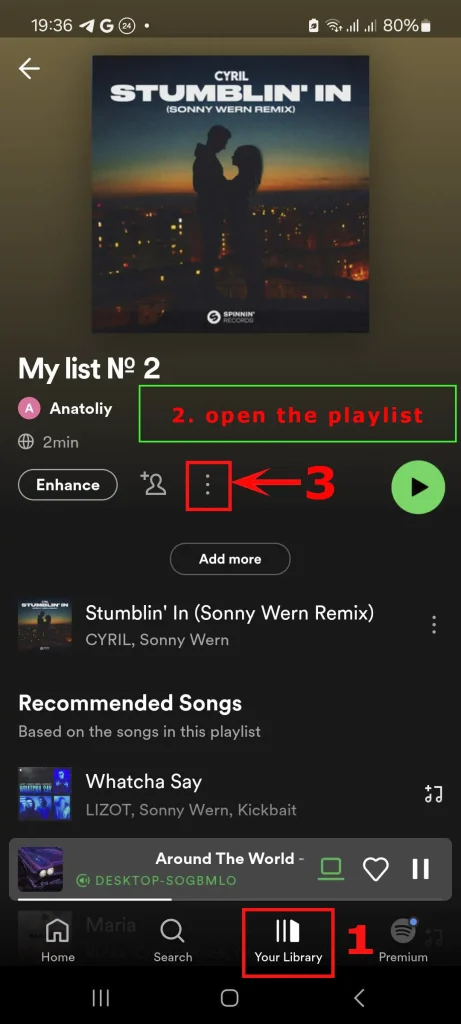
На телефонах Android ви можете отримати доступ до меню видалення, утримуючи кнопку плейлиста протягом 3 секунд. На iPhone такої можливості немає.
Як видалити плейлист у Spotify на комп’ютері
Видалити плейлист з медіатеки на комп’ютері можна кількома способами. Вони не сильно відрізняються один від одного, але все ж таки існують.
Перший швидкий спосіб видалення плейлиста: ви можете навести курсор на плейлист і клацнути правою кнопкою миші, щоб відкрити меню, яке дозволить вам редагувати і видалити плейлист. Це швидкий спосіб видалити плейлист, якщо вам не потрібно переглядати його вміст. Однак, якщо ви хочете перевірити, які пісні є у підбірці, перш ніж видалити її, краще скористатися другим способом.
Другий спосіб видалення плейлиста:
- Відкрийте десктопну програму.
- Перейдіть до розділу «Ваша бібліотека» і натисніть на плейлист внизу лівої бічної панелі. Відкриється плейлист
- Натисніть на три крапки у списку відтворення, що відкрився.
- У спливаючому меню натисніть «Видалити».
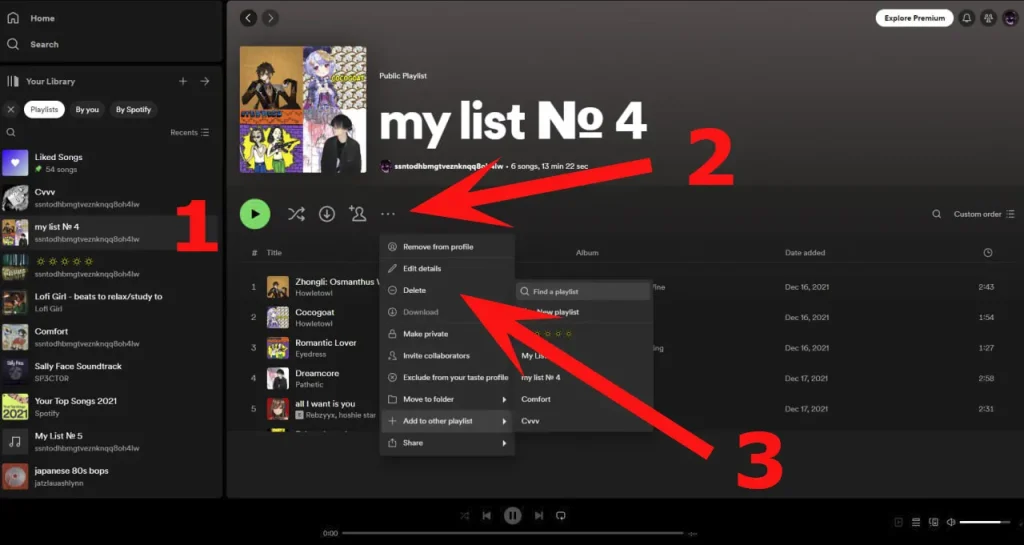
Ви також повинні це знати:
Коли ви видаляєте плейлист Spotify, він зникає з вашої медіатеки, але залишається доступним для всіх, хто на нього підписаний;
Якщо ви не хочете видаляти загальнодоступний плейлист, подумайте про те, щоб приховати його за допомогою опції «Зробити таємним» у меню налаштувань плейлиста.










